
时间:2021-03-30 06:40:57 来源:www.win10xitong.com 作者:win10
现在电脑的使用率越来越频繁,用得越多,系统出现在问题的情况就越多,像今天就有网友遇到了Win10蓝屏重启解决方法的问题,估计还会有更多的网友以后也会遇到Win10蓝屏重启解决方法的问题,所以今天我们先来分析分析,我们来看看怎么解决Win10蓝屏重启解决方法问题,可以试试小编的办法:1、按 Win 键,或点击左下角的开始菜单,在打开的菜单项中,找到电源,但是不要着急重启,按住键盘的Shift 键,再点击重启;2、选择一个选项窗口,点击疑难解答(重置你的电脑或查看高级选项)就这个问题很轻易的处理了。刚才只是简单的概述了一下,下面才是Win10蓝屏重启解决方法详细的修复办法。
小编推荐系统下载:萝卜家园Win10专业版

Win10电脑开机蓝屏修复方法/步骤:重启电脑,可以正常进入Win10系统。找到对应的蓝屏事件错误日志,进一步分析电脑蓝屏原因
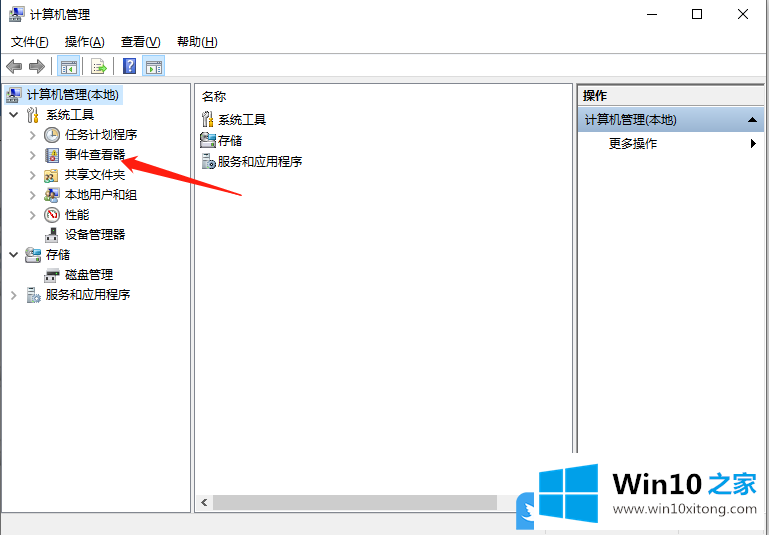
另一种方法是进入Win10安全模式
1.按Win键,或者点击左下角的开始菜单,在打开的菜单项中找到电源,但不要急着重启,按住键盘的Shift键,然后点击重启;

或者按Win i打开Windows设置,然后单击更新和安全

在“更新和安全主页设置”窗口中,单击左侧的“恢复”,然后在右侧的“恢复”下单击“立即重新启动”

2.选择一个选项窗口,然后单击“疑难解答”(重置计算机或查看高级选项);
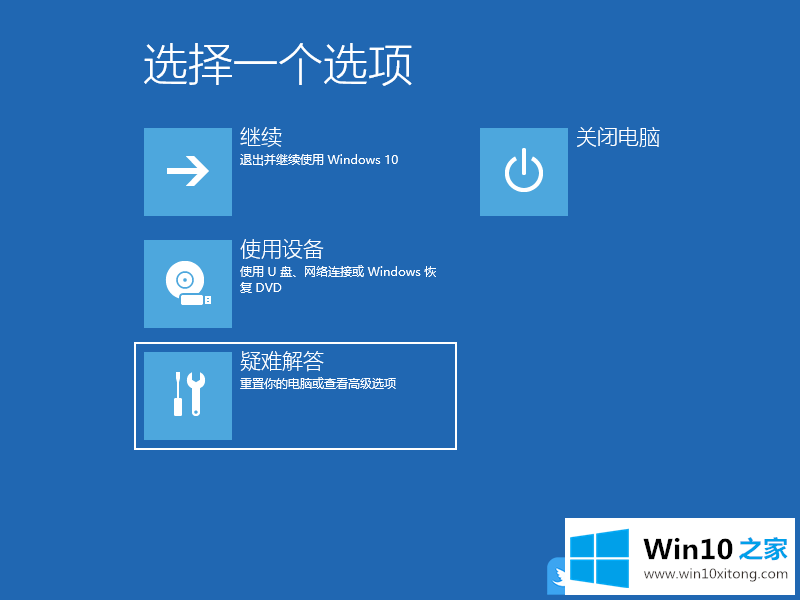
3.在故障排除下,单击高级选项;
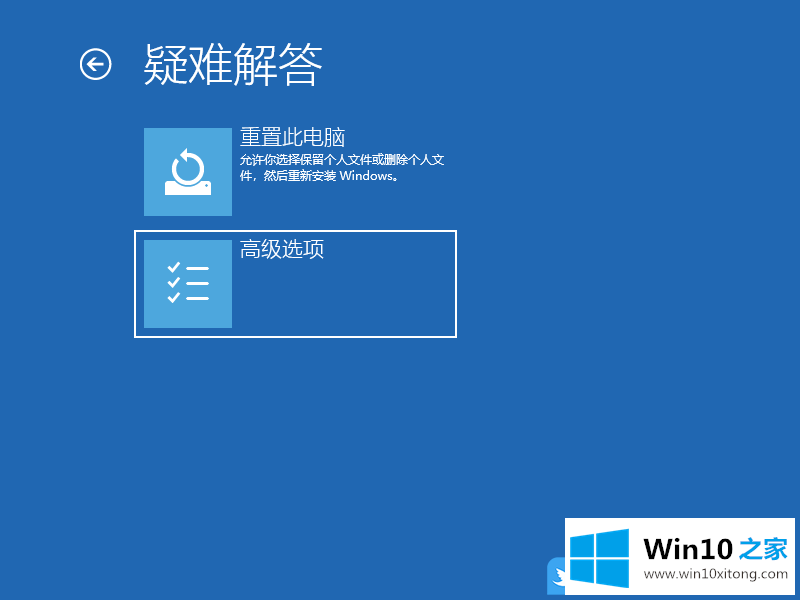
4.在高级选项下,点击启动设置(更改Windows启动行为);

5.启动设置,直接点击重启按钮;
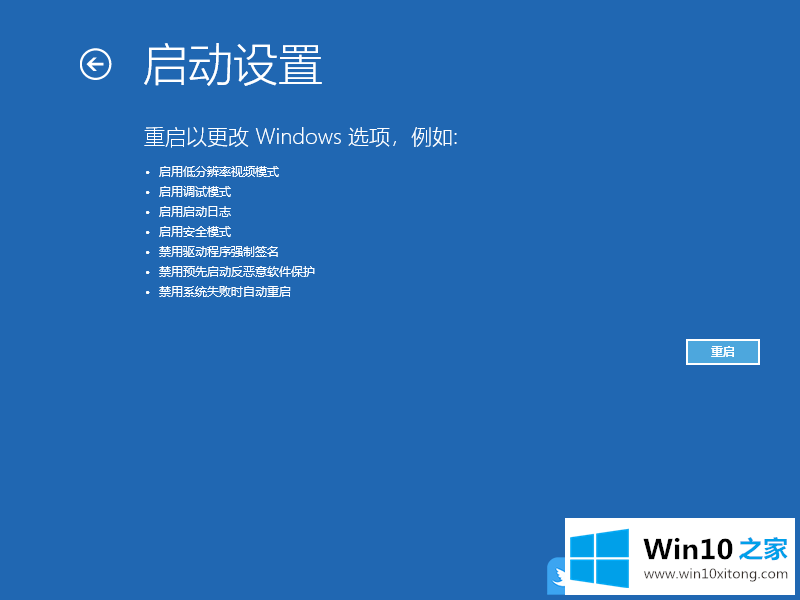
6.再次进入启动设置界面,只需按数字键4即可进入安全模式;

7.进入安全模式后,打开设备管理器。在设备管理器窗口中,找到显示适配器,右键单击它,并从打开的菜单项中选择禁用或卸载;
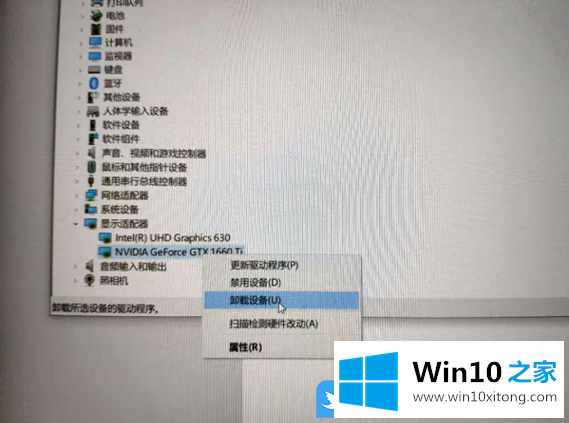
如果您遇到由驱动程序问题导致的蓝屏,您可以在安全模式下禁用或卸载有问题的驱动程序。然后回到桌面,使用驱动CEO工具,重新安装或者更新有问题的驱动解决问题。

如果在安全模式下还是找不到原因或者查看日志,或者处理后电脑还是会出现蓝屏,可能是硬件问题。硬件问题需要更多的专业知识,只有通过检查才能解决。可能是记忆松了,也可能是别的什么地方出了问题。以上是重启Win10蓝屏的解决方案|如何修复Win10电脑蓝屏?
好了,上面就给大家讲得非常详细的关于Win10蓝屏重启解决方法的修复办法了,真心希望能够帮助大家,祝大家生活愉快。